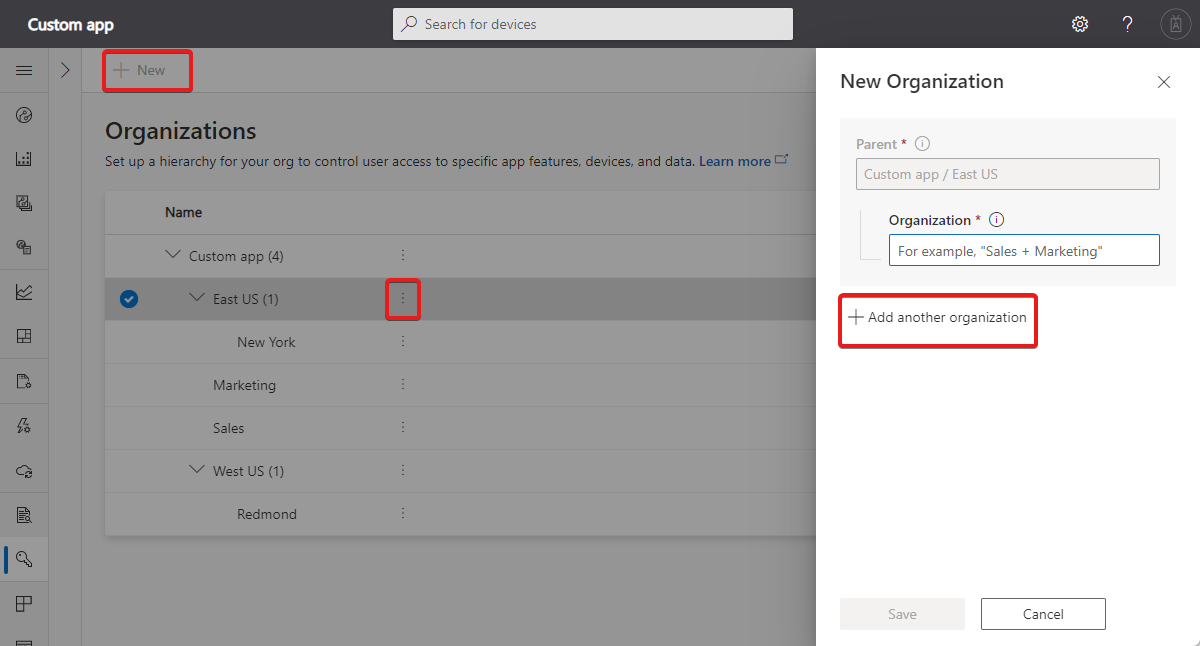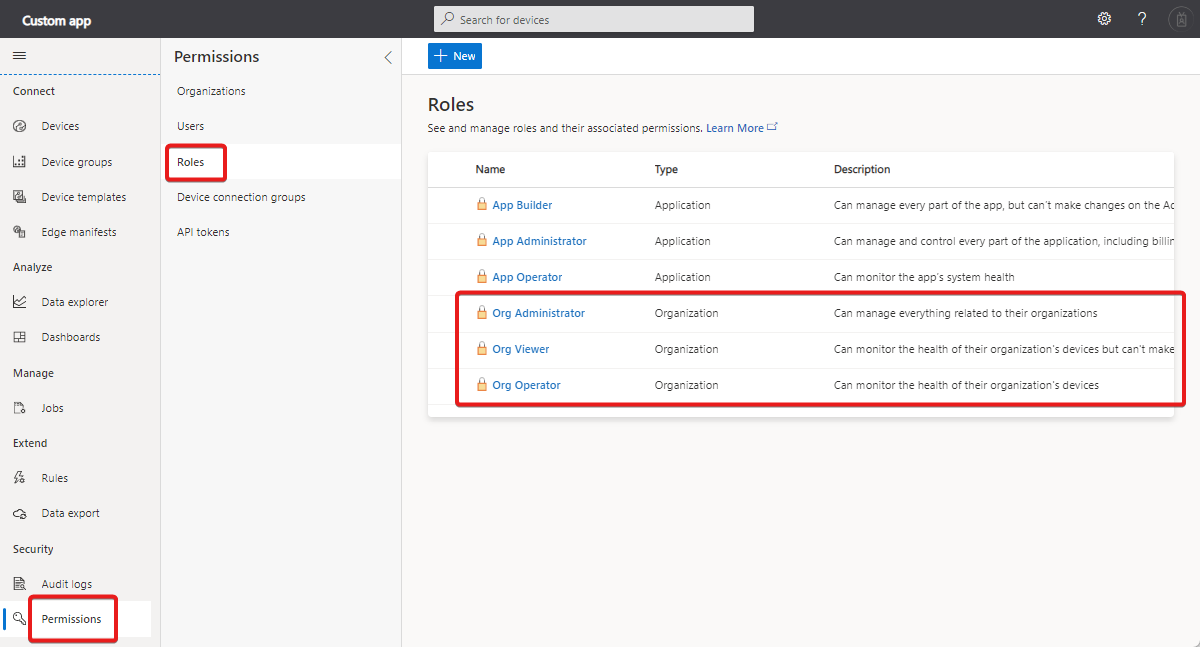Mengelola Organisasi IoT Central
Organisasi memungkinkan Anda menentukan hierarki yang Anda gunakan untuk mengelola pengguna mana yang dapat melihat perangkat mana di aplikasi IoT Central Anda. Peran pengguna menentukan izin mereka atas perangkat yang mereka lihat, dan pengalaman yang dapat mereka akses. Gunakan organisasi untuk mengimplementasikan aplikasi multi-penyewa.
Organisasi adalah fitur opsional yang memberi Anda lebih banyak kontrol atas pengguna dan peran dalam aplikasi Anda.
Organisasi bersifat hierarkis:
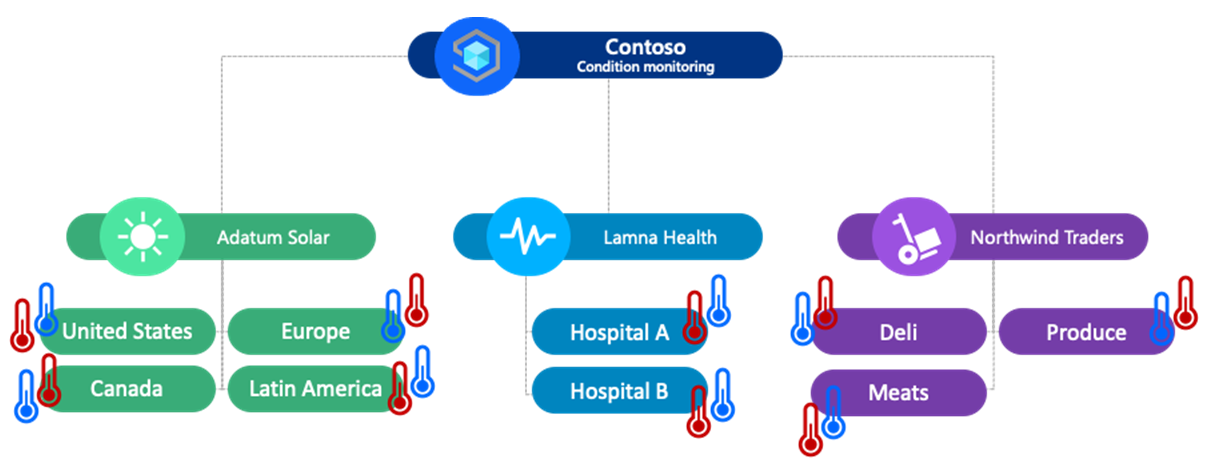
Saat Anda membuat hierarki organisasi pertama, Anda melihat bahwa nama aplikasi Anda berada di root. Setiap organisasi yang Anda tambahkan menjadi organisasi anak atau daun. Hierarki organisasi menggunakan warisan. Misalnya, dalam hierarki yang ditunjukkan pada diagram sebelumnya:
- Pengguna Adatum Solar memiliki akses ke perangkat di Amerika Serikat, Kanada, Eropa, dan Amerika Latin.
- Pengguna Contoso memiliki akses ke semua perangkat di semua organisasi dalam hierarki.
Pengguna di organisasi yang bersaudara tidak dapat melihat perangkat satu sama lain.
Ketika Anda memberi pengguna akses ke aplikasi Anda, semakin tinggi hierarki Anda menetapkan akses kepada mereka, semakin banyak yang dapat mereka lihat dan kelola. Organisasi mengontrol perangkat yang dapat dilihat pengguna. Peran ini mendefinisikan apa yang dapat dilakukan pengguna seperti membuat, membaca, dan menghapus perangkat.
Tangkapan layar berikut menunjukkan definisi hierarki organisasi di IoT Central:
Untuk mempelajari cara mengelola organisasi dengan menggunakan REST API IoT Central, lihat Cara menggunakan IoT Central REST API untuk mengelola organisasi.
Membuat hierarki
Untuk mulai menggunakan organisasi, Anda perlu menentukan hierarki organisasi Anda. Setiap organisasi dalam hierarki bertindak sebagai wadah logis tempat Anda menempatkan perangkat, menyimpan dasbor dan grup perangkat, dan mengundang pengguna. Untuk membuat organisasi Anda, buka bagian Izin di aplikasi IoT Central Anda, pilih tab Organisasi , dan pilih + Baru atau gunakan menu konteks untuk organisasi yang sudah ada. Untuk membuat satu atau beberapa organisasi sekaligus, pilih + Tambahkan organisasi lain:
Tip
Penyiapan awal organisasi harus dilakukan oleh anggota peran Administrator Aplikasi.
Untuk menetapkan kembali organisasi ke induk baru, pilih Edit dan pilih induk baru.
Untuk menghapus organisasi, Anda harus menghapus atau memindahkan ke organisasi lain setiap item terkait seperti dasbor, perangkat, pengguna, grup perangkat, dan pekerjaan.
Tip
Anda juga dapat menggunakan REST API untuk membuat dan mengelola organisasi.
Menetapkan perangkat
Setelah Anda menentukan hierarki organisasi Anda, tetapkan perangkat Anda ke organisasi. Setiap perangkat hanya milik satu organisasi, jadi pilih organisasi yang sesuai dalam hierarki.
Saat Anda membuat perangkat baru di aplikasi, tetapkan ke organisasi dalam hierarki Anda:
Untuk menetapkan atau menetapkan kembali perangkat yang sudah ada ke organisasi, pilih perangkat dalam daftar perangkat lalu pilih Organisasi:
Tip
Anda dapat melihat organisasi mana yang dimiliki perangkat dalam daftar perangkat. Gunakan alat filter dalam daftar perangkat untuk menampilkan perangkat dalam organisasi tertentu.
Saat Anda menetapkan ulang perangkat ke organisasi lain, data perangkat tetap bersama organisasi berdasarkan waktu konsumsi data. Contohnya:
- Perangkat adalah bagian dari organisasi Contoso/Customer1 dari hari pertama hingga tujuh, kemudian pindah ke organisasi Contoso/Customer4 pada hari kedelapan.
- Pada hari kesembilan, pengguna Contoso/Customer4 dapat melihat data dari hari kedelapan dan sembilan.
- Pada hari kesembilan, pengguna Contoso/Customer1 dapat melihat data dari hari pertama hingga kesembilan.
Pendaftaran pertama perangkat
Perangkat dapat mendaftar sendiri dengan aplikasi IoT Central Anda tanpa terlebih dahulu ditambahkan ke daftar perangkat. Dalam hal ini, IoT Central menambahkan perangkat ke organisasi root dalam hierarki. Anda kemudian dapat menetapkan kembali perangkat ke organisasi yang berbeda.
Sebagai gantinya, Anda dapat menggunakan fitur impor CSV untuk mendaftarkan perangkat secara massal dengan aplikasi Anda dan menetapkannya ke organisasi. Untuk mempelajari selengkapnya, lihat Mengimpor perangkat.
Gateway
Anda menetapkan gateway dan perangkat hilir ke organisasi. Anda tidak perlu menetapkan gateway dan perangkat hilir terkait ke organisasi yang sama. Jika Anda menetapkannya ke organisasi yang berbeda, ada kemungkinan pengguna dapat melihat gateway tetapi bukan perangkat hilir, atau perangkat hilir tetapi bukan gateway.
Peran
Saat Anda membuat organisasi pertama di aplikasi Anda, IoT Central menambahkan tiga peran baru dalam aplikasi Anda: Administrator Organisasi, Operator Organisasi, dan Penampil Organisasi. Peran ini diperlukan karena pengguna organisasi tidak dapat mengakses kemampuan di seluruh aplikasi tertentu seperti: paket harga, merek dan warna, token API, dan informasi grup pendaftaran di seluruh aplikasi.
Anda dapat menggunakan peran ini ketika Anda mengundang pengguna ke organisasi dalam aplikasi Anda.
Peran organisasi kustom
Untuk membuat peran kustom untuk pengguna organisasi Anda, buat peran baru dan pilih tipe peran Organisasi:
Lalu pilih izin untuk peran tersebut.
Mengundang pengguna
Setelah Anda membuat hierarki organisasi dan perangkat yang ditetapkan ke organisasi, undang pengguna ke aplikasi Anda dan tetapkan ke organisasi.
Untuk mengundang pengguna, navigasikan ke Pengguna Izin>. Masukkan alamat email mereka, organisasi tempat mereka ditetapkan, dan peran atau peran tempat mereka menjadi anggota. Organisasi yang Anda pilih memfilter daftar peran yang tersedia untuk memastikan Anda menetapkan pengguna ke peran yang valid:
Anda dapat menetapkan pengguna yang sama ke beberapa organisasi. Pengguna dapat memiliki peran yang berbeda dalam setiap organisasi yang ditugaskan untuk:
| Nama | Peran | Organization |
|---|---|---|
| user1@contoso.com | Administrator Organisasi | Aplikasi kustom |
| user1@contoso.com | Penampil Organisasi | Aplikasi kustom |
Saat mengundang pengguna baru, Anda perlu berbagi URL aplikasi dengan mereka dan meminta mereka untuk masuk. Setelah pengguna masuk untuk pertama kalinya, aplikasi muncul di halaman Aplikasi saya pengguna.
Untuk mengakses aplikasi untuk pertama kalinya, pengguna yang diundang harus terlebih dahulu menavigasi ke aplikasi menggunakan tautan yang mereka terima dari administrator. Aplikasi tidak terlihat di halaman Aplikasi saya di situs Azure IoT Central hingga saat itu.
Menggunakan organisasi
Setelah membuat hierarki organisasi, Anda dapat menggunakan organisasi di area aplikasi Anda seperti:
- Dasbor organisasi yang menampilkan informasi kepada pengguna tentang perangkat di organisasi mereka.
- Grup perangkat untuk perangkat dalam organisasi tertentu.
- Manifes penyebaran IoT Edge untuk manifes penyebaran yang terkait dengan organisasi tertentu.
- Analytics untuk perangkat dalam organisasi tertentu.
- Pekerjaan yang mengelola perangkat secara massal di organisasi tertentu.
Organisasi default
Tip
Ini adalah preferensi pribadi yang hanya berlaku untuk Anda.
Anda dapat mengatur organisasi sebagai organisasi default untuk digunakan dalam aplikasi Anda sebagai preferensi pribadi. Organisasi default menjadi opsi default setiap kali Anda memilih organisasi, seperti saat Anda menambahkan pengguna baru atau menambahkan perangkat ke aplikasi IoT Central Anda.
Untuk mengatur organisasi default, pilih Pengaturan di bilah menu atas:
Tambahkan organisasi ke aplikasi yang ada
Aplikasi mungkin berisi perangkat, pengguna, dan pengalaman seperti dasbor, grup perangkat, dan pekerjaan sebelum Anda menambahkan hierarki organisasi.
Ketika Anda mulai menambahkan organisasi, semua perangkat, pengguna, dan pengalaman yang ada tetap terkait dengan organisasi root dalam aplikasi:
- Anda dapat menetapkan kembali perangkat ke organisasi baru.
- Anda dapat menetapkan pengguna ke organisasi baru dan melepaskannya dari root.
- Anda dapat menciptakan kembali pengalaman seperti dasbor, grup perangkat, dan pekerjaan dan mengaitkannya dengan organisasi dalam hierarki.
Batas
Batas berikut berlaku untuk organisasi:
- Hierarki tidak boleh lebih dari lima tingkat dalam.
- Jumlah total organisasi tidak boleh lebih dari 200. Setiap node dalam hierarki dihitung sebagai organisasi.
Langkah berikutnya
Sekarang setelah Anda mempelajari cara mengelola organisasi Azure IoT Central, langkah selanjutnya yang disarankan adalah mempelajari cara Mengekspor data IoT ke tujuan cloud menggunakan Blob Storage.